Icecream skærmoptager kan være den, du leder efter, når det kommer til at lave videoer og demoer, der vedrører dine skoleaktiviteter, arbejde og andre aktiviteter. Hvis du allerede har installeret denne app og er forvirret over dens formål og brug, skal du ikke bekymre dig. Dette indlæg vil ikke smelte den information, du har brug for, om brugen af denne skærmoptager. Du behøver kun at læse den detaljerede gennemgang og analyse vedrørende dens funktioner, brug og begrænsninger. Derudover tilføjede vi også et bonusalternativ, hvis du føler, at appen mangler i henhold til dine præferencer.
Del 1. Anmeldelse af Icecream Screen Recorder
Icecream Screen Recorder er en tilpasningsdygtig og intuitiv app til skærmoptagelse, der hjælper brugere med at fange ethvert område på deres skærm, inklusive livestreaming af webinarer, møder, onlinevideoer, gameplay og mere. Softwaren tilbyder en bred vifte af optagelsesmuligheder, herunder fuld skærm, udvalgt område, webcam-optagelse og lydoptagelse. Derudover kan brugere vælge mellem forskellige outputformater, såsom MP4, AVI og WebM. Icecream Screen Recorder har også en indbygget medieeditor, der tillader brugere at forbedre optagelser, tilføje tekst og anmærkninger og anvende visuelle effekter. Appen er kompatibel med ethvert operativsystem, der kører Windows og Mac.
Nøglefunktioner
◆ Den kommer med mulighed for at zoome ind, mens du tager din skærm.
◆ Hvis du er produktgodkender eller indholdsskaber, kan du bruge dette værktøj til at tilføje produktlogoer til din optagede video.
◆ Genvejstaster er også tilgængelige for nem og hurtig adgang med optagefunktioner.
◆ Det kan kun optage webcams.
◆ Hvis du har brug for en lydoptager, vil dette værktøj hjælpe meget.
Fordele og begrænsninger ved Icecream Screen Recorder
Vi ved alle, at denne applikation er velegnet til videoentusiaster, der skaber indhold vedrørende deres skolearbejde, profession og endda indhold på sociale medier. Derfor vil vi undersøge forskellige aspekter af denne app, når det kommer til dens fordele og begrænsninger. Computersoftwaren leveres med en intuitiv grænseflade, der er nem at bruge. Denne funktion gør den ideel til begyndere, der har ringe erfaring med skærmoptagelsessoftware. Icecream Screen Recorder giver brugerne mulighed for at tilføje lydkommentarer til deres optagelser. Denne mulighed er en nyttig funktion til oprettelse af video-tutorials eller instruktionsvideoer. Dette værktøj giver brugerne mulighed for at organisere optagelser på forhånd. Denne funktion er nyttig, når du skal optage indhold på et bestemt tidspunkt. Endelig behøver du ikke bruge et internetnetværk for at fungere med dette værktøj.
Selvom denne applikation hjælper brugerne meget med hensyn til skærmoptagelsesaktivitet, har den sine begrænsninger. Softwaren har begrænsede muligheder for tilpasning. For eksempel kan du ikke tilpasse optagelsesopløsningen eller billedhastigheden. Icecream Screen Recorder kan opleve problemer med ydeevnen på enheder af det laveste ende. Dette kan føre til forsinkelse eller frysning under optagelse. Mere så, den gratis version af Icecream Screen Recorder begrænser optagetiden til fem minutter og tilføjer et vandmærke til det optagede indhold.
Metode til brug af Icecream Screen Recorder:
Trin 1Download værktøjet
Begynd at downloade softwaren ved at gå til appens hovedproduktside. Brug din søgemaskine til at finde dens downloadside og tryk Gratis download for at få dets installatør. Kør derefter filen og installer appen grundigt.
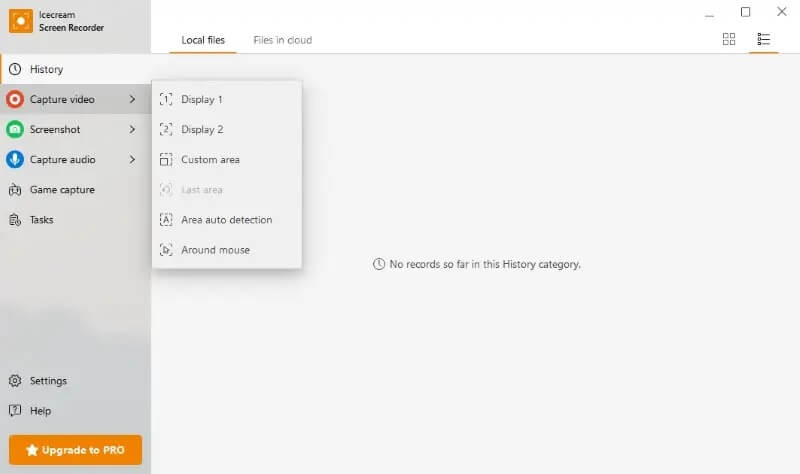
Trin 2Optag skærm med appen
Start derefter værktøjet på din pc-skærm og klik på Optag video mulighed. Vælg optageområdet mellem listen over muligheder, som er i overensstemmelse med dit foretrukne forhold. Optagelsespanelet vises derefter på din computerskærm, hvor du kan trykke på REC knappen for at starte processen.
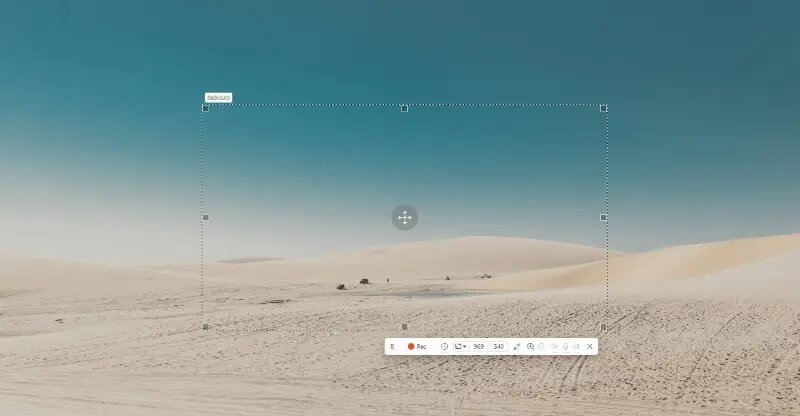
Trin 3Afslut optagelsen af din pc
Når du skal afslutte optagelsen, skal du trykke på Hold op ikon vist på det samme optagepanel. Der vil være en mulighed, der giver dig mulighed for at vælge, om du skal gemme filen på din pc, sprede den med dine sociale medier eller redigere den for at forbedre dens kvalitet yderligere.
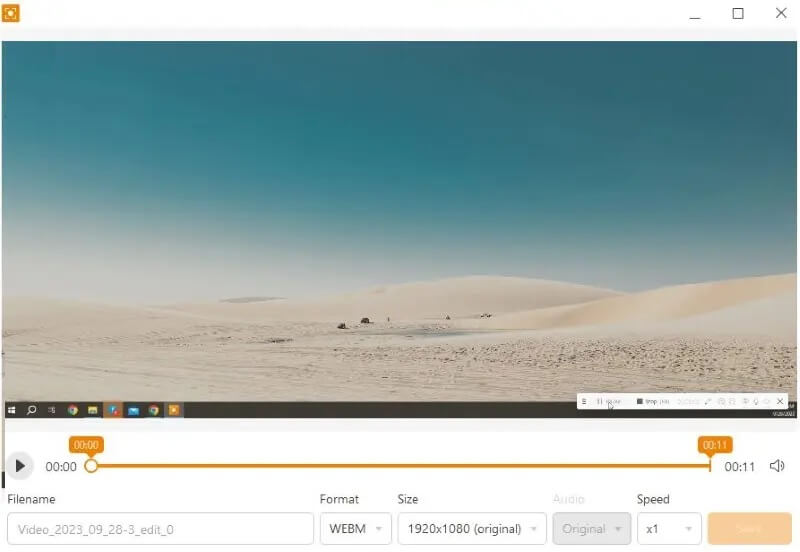
Del 2. Bedste alternativ til Icecream Screen Recorder
Når du føler, at en Icecream Screen Recorder ikke passer til dine præferencer, så brug en anden app, der kan tilbyde lignende eller meget bedre muligheder sammenlignet med denne app. Vi anbefaler at bruge AVAide skærmoptager da det kommer med en meget mere intuitiv grænseflade, der giver brugerne mulighed for at omgå optageværktøjet nemmere og hurtigere. En af dens selvstændige funktioner er dens evne til at optage og fange en pc-skærm uden at have forsinkelse eller interferens, mens du fanger motivet på din enhed. Dens opgaveplanlægning er også nyttig til at indstille en optagelsessession i en forudbestemt tidsplan, uden at du har adgang til værktøjet. Den optager automatisk din skærm, når tidsplanen er indstillet.
- Optag gameplay-videoer, møder, musikvideoer, sange og afspilningslister og andre skærmaktiviteter.
- Klip ud af fejl eller scener, der ikke længere er nødvendige for din outputfil.
- Dens medieafspiller er velegnet til forhåndsvisning af optagede filer.
- Liste over alle tidligere optagede filer, så du nemt kan få adgang til dem.
Trin 1Hent AVAide Screen Recorder
Når du tager din skærm, skal du sikre dig, at du har den korrekte og opdaterede version af appen. Hent den seneste version af appen. Kør filen og færdiggør dens prompter for at installere appen fuldt ud.
Trin 2Optag skærmaktivitet
Det næste trin i at få din skærmaktivitet er at starte værktøjet på din enhed og trykke på Video-optager. Et sæt videoparametre vil spørge. Du kan justere lydindgangene, kamerakilden og billedformatet. Klik på REC knap eller ikon for at begynde at optage din skærm.
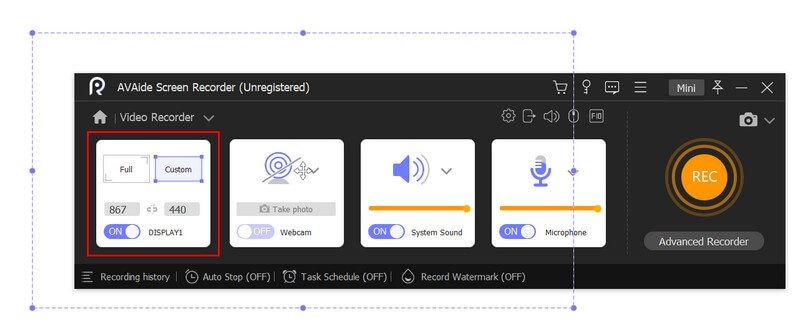
Trin 3Fuldfør optagelsen af din skærm
Finalen på dette trin er at afslutte optagelsen og afslutte processen ved at trykke på Hold op ikonet på optagepanelet. Den indbyggede medieafspiller vil automatisk spørge, så du kan få vist filen. Du kan vælge at gemme eller genindtage din skærm.
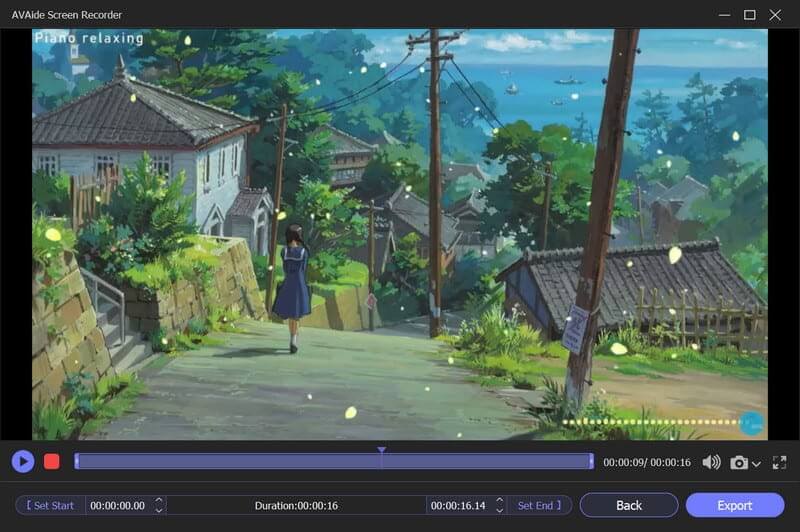
Del 3. Ofte stillede spørgsmål om Icecream Screen Recorder
Har en Icecream Screen Recorder systemkrav?
Icecream Screen Recorder kræver et Windows-operativsystem (7/8/8.1/10), 2 GB RAM, 2,66 GHz Intel- eller AMD-processor og 150 MB ledig diskplads.
Er det sikkert at bruge Icecream Screen Recorder?
Ja, Icecream Screen Recorder er sikker at bruge. Det er en pålidelig software, der har eksisteret i årevis og er blevet downloadet af millioner af brugere. Bare sørg for at downloade det fra det officielle websted for at undgå enhver risiko for at downloade en potentielt skadelig fil.
Er Icecream Screen Recorder gratis?
Icecream Screen Recorder tilbyder både en gratis og en betalt version. Prøveversionen har begrænsede optagefunktioner, mens premium-versionen leverer ekstra funktioner såsom planlægning, videoredigering og mere.
Er det ulovligt at optage videoer online?
Optagelse af videoer online kan være ulovligt afhængigt af indholdet, der optages, og det formål, det bliver brugt til. For eksempel kan optagelse af ophavsretligt beskyttet materiale uden tilladelse være ulovligt og have juridiske konsekvenser. Det er vigtigt altid at kontrollere vilkårene og betingelserne for det websted, der registreres, og kun at bruge det opfangede indhold til lovlige formål.
Efter at have studeret dets optagefunktioner, er Icecream Screen Recorder en dedikeret skærmoptagelsessoftware, der præsenterer en god balance mellem funktionalitet og brugervenlighed. Dens intuitive facade og brugerdefinerbare indstillinger gør den velegnet til både begyndere og avancerede brugere. Brugere kan sætte pris på appens evne til at optage lyd sammen med video og muligheden for at tilføje tekst og anmærkninger til optagelserne. Det kan dog være dyrt for andre og dyrt sammenlignet med andre betalte skærmoptagere. Samlet set, Icecream Skærmoptager til PC er et solidt valg for dem, der leder efter et skærmoptagelsesværktøj, der er både pålideligt og brugervenligt.
Optag skærm, lyd, webcam, gameplay, onlinemøder, samt iPhone/Android-skærm på din computer.



 Sikker download
Sikker download


